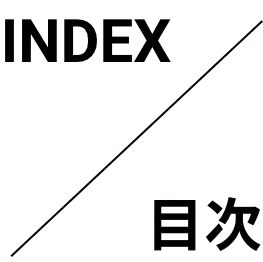- パソコン(PC)通販のドスパラ
- ゲーミングPC
- ゲーミングPC GALLERIA(デスクトップパソコン)
- 初心者必見!おすすめゲーミングPCと選び方
初心者必見!
おすすめゲーミングPCと
選び方のポイント解説

ゲーミングPCの世界へようこそ!
パソコンでゲームを始めたいけれど、どのパソコンを選べばいいのかわからない方へ。
このページでは、「ゲーミングPCの選び方」を、PCゲームをこれから始める完全初心者の方を対象にやさしく解説します。
パソコン初心者の方でも安心してゲーミングPCを選べるよう、納得して選べる完全ガイドを目指しました。
用語解説はもちろん、選び方のポイントやおすすめゲーミングPC・周辺機器も紹介していきます。
はじめてのゲーミングPC選びで最も大きな壁となるのが、種類の多さや難しい専門用語です。
「何が違うの?」「このパソコンで大丈夫?」と多くの疑問を持つでしょう。
最初はだれでも初心者です。このページを読み進めることで、ゲーミングPCの世界を楽しくスタートしましょう!
最終更新日:2025年 9月 1日
ゲーミングPCキャンペーン
01
ゲーミングPCとは?
初心者がおさえておきたい基礎知識
はじめに、ゲーミングPCとはどんなパソコンなのかを簡単に解説します。
基本的な情報をおさえておくことで、悩みやすいポイントをクリアしていきましょう。
- ゲーミングPCとは?
- 普通のパソコンと何が違うの?
- 家庭用ゲーム機(Swich、PS5)のゲームも遊べる?
- ゲーミングPCはゲームしかできない?

ゲーミングPCとは?
ゲーミングPCとは、簡単に言うと、「ゲームができるハイスペックなパソコン」です。
PCゲームは高度な処理を必要とするため、「高性能パソコン」が必要になります。
ゲーミングPCは、そんなPCゲームを快適に動かすために設計・製造された高性能パソコンです。
処理速度や映像表現力に優れ、3DCGの複雑なPCゲームでも、きれいな映像でカクツキなくスムーズに楽しむことができます。
普通のパソコンと何が違うの?
大きな違いは、「グラフィックボード(GPU)」と呼ばれる、映像処理専用パーツの有無です。
どちらも同じ「パソコン」ですが、「ゲーミングPC」には、3D描画や映像処理に強いグラフィックボードが搭載されています。
これがあることで、高画質のゲームもスムーズに動作し、快適に遊ぶことができるようになります。
学校や家庭、仕事で使う、いわゆる「普通のパソコン」は、グラフィックボードが搭載されていません。
事務作業や動画再生は快適にできても、人気のPCゲームを動かすには性能不足で、起動できないこともあります。
PCゲームを快適にプレイするには「ゲーミングPC」が必要になります。
家庭用ゲーム機(Switch、PS5)の
ゲームも遊べる?
基本的に、家庭用ゲーム機専用のタイトルは遊べません。
ただし、PCにも対応しているゲームソフトであれば、同じようにプレイできます。
その際は「PC版」の購入が必要です。「Switch版」「PS5版」を購入しても、ゲーミングPCでは起動できないので注意しましょう。
PC版には「キーボード・マウス操作」「画質の調整」「配信や動画編集のしやすさ」といった、PCならではの強みがあります。
ゲーム機で遊んだことがあるゲームのPC版で、一味違ったゲーム体験を楽しむのも良いでしょう。
ゲーミングPCはゲームしかできない?
ゲーミングPCは、ゲーム専用のパソコンではありません!
その名前から「ゲームしかできないの?」と想像される方も多いですが、ゲーム以外にも幅広く使えます。
高い処理性能を活かし、動画編集や画像処理、3D制作、プログラミングなど、クリエイティブ領域で特に活躍します。
もちろんWordやExcelなどの事務作業も快適にこなせるので、「遊びと仕事の両方に使えるパソコン」と言えます。
02
はじめてでも失敗しない
ゲーミングPCの選び方

ここからは、ゲーミングPCの選び方を解説していきます。
選び方は様々ありますが、このページでは特に「失敗しにくい方法」をまとめました。
ゲーミングPCは、決して安いお買い物ではありません。
「やっぱりこうすれば良かった...」と後悔しないためにも、選び方をしっかりおさえておきましょう!
- ゲーミングPCは「パソコン専門店」で買おう
- パソコンの「スペック」を理解しよう
- 遊びたいゲームの「推奨スペック」から選ぼう
- ゲームの快適さ「FPS」も確認しよう
1.ゲーミングPCはパソコン専門店で買おう
ゲーミングPCは、信頼できるパソコン専門店で購入しましょう!
SNSやフリマアプリでの個人のやり取りは購入後の保証やサポートがないため、トラブルの際に対応ができません。
初心者の方は特に、信頼できるショップで購入するのがおすすめです。
お店で買うか、インターネット通販で買うかは、それぞれに利点があります。
じっくり相談して選びたい方は実店舗、サクっとお手軽に購入したい方はインターネット通販が最適です。
実店舗での購入
実物を見ながらじっくりと検討することができます。
パソコン専門店であれば、スタッフと実際に会話して選ぶため、より最適なモデルを選びやすくなります。
デメリットとしては、近隣に店舗がない場合や営業時間外には来店できないことが挙げられます。
インターネット通販での購入
24時間、好きなタイミングで購入することができます。
スマホひとつでさまざまな通販サイトを比較できるため、より多くのモデルを手軽に選びやすくなります。
デメリットとしては、実物が見れないこと、相談しながら選びにくいことが挙げられます。
2.パソコンの「スペック」を理解しよう
ゲーミングPC選びで最も重要なのは、パソコンの性能「スペック」を理解することです。
ゲームを遊ぶには、高性能なパソコンが必要です。
「このパソコン、本当に高性能?」と不安になったり、「思っていたより性能が低かった」と後悔しないためにも、簡単に仕組みとスペックをおさえておきましょう。
ゲーミングPCでは、「CPU」「グラフィックボード」「メモリ」「ストレージ」の4つのスペックが、性能に大きく影響します。
基本的に型番の数字(グレード)が高く、発売時期(世代)が最新であるほど高性能です。
同じグレードでも世代の違いで性能は大きく変わるため、特に「最新を選ぶ」ことを意識しましょう。
パソコンの頭脳「CPU」
ゲームの動作やPCの処理能力の中心となるパーツ。CPUは「脳」のようなもので、データ処理全般を担います。
ゲーミングPCでは、インテル Core i5 / Core Ultra 5以上やAMD Ryzen 5以上の最新モデルを選ぶのがおすすめです。
ゲームに必須「グラフィックボード」
ゲームのグラフィックスを生成するパーツ。GPUはゲームを快適にプレイするために最も重要です。
ゲーミングPCでは、NVIDIA GeForce RTX 50シリーズや、AMD Radeon RX9000シリーズなど、最新モデルを選ぶのがおすすめです。
サクサク快適な
動作を決める「メモリ」
パソコンが一時的にデータを保持するパーツ。メモリは「作業台」のようなもので、作業スペースが広いほど多くのことを同時にできます。
ゲーミングPCでは16GBあれば十分ですが、必要に応じて32GBにカスタマイズするのも良いでしょう。
パソコンの容量「ストレージ」
データを保存するパーツ。ロード時間を短縮するためには、読込速度の早いSSDが必須です。容量が大きいほど、多くのデータを保管できます。
ゲーミングPCでは最低でも500GB、可能なら1TBあると安心です。
3.遊びたいゲームの
「推奨スペック」から選ぼう
パソコンのスペックを理解したら、ゲームの「推奨スペック」を確認からゲーミングPCを選びましょう!
PCゲームは、そのゲームによって快適に動かすために必要なパソコンの性能が異なります。
ゲーミングPCを買えば、どんなPCゲームも快適に遊べるというわけではありません。
ここが、はじめてゲーミングPCを選ぶ方が最も失敗しやすいポイントです。
PCゲームには、ゲームの起動に必要な「必要スペック」と、おすすめの「推奨スペック」と呼ばれるものがあります。
この2つは、ゲームメーカーが「このゲームには、このぐらいのパソコンの性能が必要です」と公表しているものです。
これをクリアしたゲーミングPCを選ぶことで、購入後の「ゲームが快適に動かなかった」という失敗を防ぐことができます。
必要スペック
ゲームを起動するのに必要最低限のスペックです。
起動ができるだけで、快適に遊べるスペックではないことをおさえておきましょう。
特に注意すべき点は、ストレージに「SSD」を指定している場合です。古いパソコンでは、読み書き速度の遅い「HDD」を搭載していて、ゲームをうまく起動できないことがあります。
推奨スペック
ゲームを遊ぶのに推奨されるスペックです。
必要スペックとは異なり、「ゲームを快適に遊ぶ」ことにフォーカスしたスペックです。
遊びたいゲームが決まっている場合は、必ず推奨スペックをクリアするようにしましょう。最新の3Dゲームは、推奨スペックがかなり高く設定されています。
とはいえ、推奨スペックをひとつずつ確認して選ぶのは大変なうえ、それでも不安が残る方が多いでしょう。
ゲーミングPC「ガレリア」であれば、ゲーム会社と相互確認のうえ推奨許諾を得た「ゲーム推奨モデル」をご用意しています。
初心者の方は、ゲームを楽しむためのお墨付きPCから選ぶことで、不安を少しでも解消しましょう。
4.ゲームの快適さ「FPS」も確認しよう
ゲームには、プレイの快適さを表す指標「FPS(フレームレート)」というものがあります。
FPSとは「映像のなめらかさ」を表し、数値が高いほど映像のブレが少なくなるため、対戦相手の動きを見やすくなります。
基本的に、ゲーミングPCの性能が高いほど、出せるFPSも高いことを覚えておきましょう。
ゲームの推奨スペックは、「30FPS」や「60FPS」を基準としていることが多いです。
シューティングやアクションなど、ゲームによっては「120FPS」や「240FPS」以上で遊ぶこともできるため、より快適さを意識して遊びたい方は、高性能のゲーミングPCを選びましょう。
ゲーム別のFPS値の目安は、ガレリアの商品詳細ページや下記バナーから確認することができます。
03
ゲーミングPCは
「デスクトップ」か「ノート」か

普通のパソコンと同じように、ゲーミングPCには「デスクトップパソコン」と「ノートパソコン」の2種類があります。
多くの人が思い浮かべるのはデスクトップパソコンだと思いますが、近年は気軽に持ち運びができる「ゲーミングノートPC」も人気です。
自分に合っているのはどちらかを知ることで、より最適なモデルを選びやすくなります。
生活スタイル・プレイスタイル
合わせて選ぼう
ゲーミングPCをどんな場所で、どんな時に、どれぐらい使うのかをイメージして選びましょう。
デスクトップパソコンとノートパソコンのどちらが良いかは明確な答えがなく、両方に良いところがあります。
大切なのは、「自分のスタイルに合ったゲーミングPCを選ぶこと」です。
どちらを購入しても、ゲームは楽しめます!
デスクトップPCがおすすめな人
- 1日中ゲームをすることがある
- プロのように競技としてゲームを楽しみたい
- 将来自分好みにカスタマイズしたい
ゲーミングノートPCがおすすめな人
- 価格を抑えて手軽にゲームを楽しみたい
- 出先や出張、下宿先でもゲームを遊びたい
- パソコンを置く広いスペースがない
ゲーミングデスクトップPCのメリット
ゲーミングPCで人気が高いのは、ゲーミングデスクトップPCです。
より高性能で拡張性も高いため、将来ストレージを増設したり、最新のグラフィックボードに交換することもできます。
パソコン本体の冷却力が抜群なので、長時間のゲームプレイでも動作が安定しやすいです。
eスポーツやプロゲーマーの世界では、デスクトップPCでの戦いが基本です。
これからプロを目指す人であれば、ゲーミングデスクトップPCを選んでおくのが良いでしょう。
ゲーミングデスクトップPCの
デメリット
パソコン本体のサイズが大きく、設置には広いスペースが必要です。
設置後には移動しづらいため、ゲームを遊ぶ部屋は固定されるでしょう。
モニターやキーボードなどの周辺機器を別で購入する必要もあるため、トータルでの金額が高くなることがあります。
ゲーミングノートPCのメリット
一番の特長は、ゲームを快適に遊べる環境を持ち運べることです。
いつもと違う部屋で遊んだり、終わったら片づけることができるのも大きな強みです。
プロゲーマーの間でも、大会の遠征用に、ゲーミングノートPCを携帯している人は少なくありません。
ゲーミングノートPCには、普通のノートパソコンにはない「高性能ディスプレイ」と「高い冷却機構」があります。
周辺機器を購入する必要がないため、トータルで見ればコスパが良いとも言えます。
もちろん、デスクトップPCと同じように、ゲーミングモニターやゲーミングデバイスを接続することもできます。
ゲーミングノートPCのデメリット
本体にPCパーツが固定されているため、購入後のパーツ交換は基本的にできません。
そのため、小さな故障でも本体丸ごとの交換対応となることが多く、修理代金が高額になりがちです。
また、スペック上は同じグレードでも、小型化や冷却力の差で、デスクトップPCには性能が及ばないことがあります。
04ゲーミングPCの
価格はどれぐらい?
ゲーミングPCの価格は、10万円程度から高いものでは30万円を超えるものもあります。
基本的に、パソコンの性能と価格の高さは比例するため、性能が高いほど、価格も高くなります。
価格帯ごとの用途やおすすめのユーザー層から、自分にぴったりのゲーミングPCを選びましょう。
15万円以下のゲーミングPC

15万円以下のゲーミングPCは「エントリーモデル」と呼ばれる価格帯に属します。
価格を抑える分高性能とは言えないものもありますが、FPSなどの軽いゲームであれば問題なくプレイ可能。お子様のはじめてのパソコンとしてもおすすめです。
15~20万円のゲーミングPC

20万円以下のゲーミングPCは「コスパモデル」「スタンダードモデル」と呼ばれる価格帯に属します。
価格と性能のバランスが最も良く、多くのゲームを快適にプレイできるため、様々なタイトルに挑戦したい初心者の方におすすめです。
20万円以上のゲーミングPC

20万円以上のゲーミングPCは「ミドルスペック」と呼ばれる価格帯に属します。
高性能モデルが多く、動画配信にも対応可能。高フレームレートやWQHD、4Kなどの高解像度でのゲームプレイを楽しみたい方におすすめです。
05
初心者におすすめ!
ゲーミングPCランキング
ゲーミングPC「ガレリア」のおすすめランキングをまとめました。
パソコン専門店「ドスパラ」の通販スタッフが、売れ筋・価格・性能から厳選したおすすめモデルです。
はじめてのゲーミングPCに最適なモデルを揃えているので、初心者の方には特におすすめです!
ゲーミングデスクトップPC
ゲーミングノートPC
06
ゲーミングPC初心者に
「ガレリア」がおすすめな理由

ゲーミングPC「ガレリア」は、パソコン初心者・ゲーム初心者の方々に特におすすめです!
アワードを多数受賞するなど、初心者からプロまで多くのゲーマーから評価され続けている「ガレリア」。
なぜ人気なのか、初心者におすすめな理由をまとめました。
- マインクラフト同梱モデルがある
- デバイスと同時購入でお得な割引が入る
- ゲーム向けの初期設定代行サービスがある
- 貯まったポイントでゲームが買える
- うっかり故障でも「物損保証」で安心
1.マインクラフト同梱モデルがある
ガレリアには、インストールするだけですぐに『Minecraft: Java & Bedrock Edition for PC』をプレイすることができる「マインクラフト同梱モデル」があります!
これからパソコンゲームをはじめる初心者の方には、ゲームを購入する必要がないため特におすすめです。
詳しくは、「マインクラフト同梱モデル」をご確認ください。
2.デバイスと同時購入で割引がある
ガレリアとセットで対象のゲーミングデバイスを購入すると、周辺機器1点から割引が適用されるお得な「セット割」があります。
ゲーミングPCとゲーミングデバイスの愛称は抜群。「マウスだけ欲しい」「モニター2台でデュアルモニターにしたい」という方には特におすすめです。
ほしいものだけを選んでお買い物ができるため、コスパも抜群です。
詳しくは、「ゲーミングPCのセット割特集」をご確認ください。
3.ゲーム向けの初期設定代行サービスがある
ドスパラの「初期設定+ゲーミング設定」が利用できるため、届いたらゲームをインストールするだけですぐに使えます。
ゲーミングPCは家庭用ゲーム機とは異なり、設定やソフトウェアのインストールが複雑で、慣れた人でも1時間程度かかってしまいます。
複雑で面倒な設定は、パソコンのプロにお任せしましょう!
詳しくは、「初期設定+ゲーミング設定」をご確認ください。
4.貯まったポイントでゲームが買える
ガレリア購入時に貯まる「ドスパラポイント」は、「Steamウォレット」へのチャージが可能です。
Steamとは、ユーザー数1億人以上、取扱タイトル11,000以上の世界最大級のPCゲームダウンロード販売プラットフォームで、ゲーマーにとっては欠かせません。
ゲーミングPCを購入したポイントで、憧れのゲームをゲットしましょう!
詳しくは、「Steamウォレットへのチャージ方法」をご確認ください。
5.うっかり故障でも「物損保証」で安心
ガレリアは、物損保証「セーフティサービス」を利用できます。
通常保証外の物理的な破損、飲み物をこぼしての水濡れなど、思わぬ故障も月額980円で最大3年間保証します。
高価なゲーミングPCは、修理代も高額になりがちです。
初心者の方は、手厚い保証があると安心してゲームを遊べます。
詳しくは、「セーフティサービスについて」をご確認ください。
07
ゲーミングPCと揃えたい!
おすすめ周辺機器
思いっきりゲームを楽しむためには、ゲームに特化したゲーミングデバイスを使用するのがおすすめです。
ここでは、ゲーミングPCと揃えたい周辺機器を厳選し、おすすめランキング1位~3位にまとめました。
1万円以上の高額なものも多いため、はじめから一式すべてを揃える必要はありません。
手持ちの普通の周辺機器から始め、「必要だな」と感じたら購入するのもひとつの手です。
ゲーミングモニター・ディスプレイ
ゲーム映像を映し出すためのモニター(ディスプレイ)です。
普通のモニターよりもリフレッシュレートや応答速度が速いため、動きの激しいゲームもハッキリ遅延なく画面に映し出します。
どんなに高性能なゲーミングPCを購入しても、モニター側の性能が低いと、性能を活かしきれません。
シューティングやアクションゲームでは特に重要となるため、ゲーマーは1~2台は必須で持っておきましょう。
ゲーミングキーボード
キャラクターの移動やコマンド入力など、ゲーム操作の中心となるのがキーボードです。
対戦ゲームでは、使いやすさや機能の有無、反応速度が勝敗を左右する重要なデバイスです。
押し心地や大きさも様々なので、ゲームや好みに合わせて選びましょう。
ゲーミングマウス
カーソル操作やエイムを正確に行うために重要なのがゲーミングマウスです。
特にシューティングゲームでは、狙いを定める精度や操作性が、対戦結果に大きく影響します。
ボタンの配置や大きさ、重さはものによって様々なため、自分の手に馴染みやすいものを選ぶのがおすすめです。
ゲーミングヘッドセット
ゲームの音声を聞き、ボイスチャットなどで連携を取るために必要なのがヘッドセットです。
音楽用のヘッドセットと異なり、ゲーム内で敵の足音を聞き分けやすく調整されているため、対戦ゲームで有利になります。
音から得られる情報量を増やすことで、ゲームをさらに楽しむことができます。
08
ゲーミングPC「ガレリア」を
購入したユーザーのレビュー
ドスパラでゲーミングPC「ガレリア」を購入したユーザーからいただいたレビューを抜粋してご紹介します。
実際に使用している人のレビューをチェックすることで、商品の実際の性能や使い勝手を知ることができます。
特に初心者の方は、ほかの初心者ユーザーのレビューが参考になります。
-
GALLERIA XA7R-R57T 9800X3D搭載のレビュー
ご購入者様
5年前にドスパラで購入したRTX 2070 SUPER搭載PCからの買い替えです。
今回はRTX 5070 Ti・Ryzen 7 9800X3Dという構成で、最高設定でもスムーズにプレイ可能。
どのゲームも大満足に動作しており、非常に快適です。高負荷のグラフィック描写も問題なく処理できています。 -
GALLERIA RL7C-R35-5Nのレビュー
ご購入者様
神
コスパ最強
SSDとメモリはカスタマイズした方が良 -
GALLERIA XA7C-R57Tのレビュー
ご購入者様
現状存在しているゲームを普通に遊ぶ分には一切問題ないと思います。
結構いろいろソフトを同時に起動しながらゲームをしていますが、かなり余裕を感じています。
他社でここより少し安いのもありましたが、納期が爆速なのでそこ踏まえてちょうどいい具合かなと思っています。ポイントがSteamで使えるので無駄にならないのもお得ですね。
-
GALLERIA XA7R-R57 7700搭載のレビュー
ご購入者様
とにかく快適。旧PCでは引っ掛かりやロード時間を感じた部分が一切なくなってかつ入力の遅延なども感じづらくなった。
ユーザーがカスタマイズしやすいように配線をしてくれていたので増設などもしやすいと思います。
まだ数日なので正確な総評は出せませんが、少なくとも旧PCのように熱がこもる心配がないのがうれしいです。購入してよかったと思います。 -
GALLERIA XA7C-R57のレビュー
ご購入者様
重ためのゲームも問題なく起動、動作していますので、マシンパワーは十分だと思います。
これから発売される高グラフィックなゲームでも活躍してくれるはずなので、楽しみにしております。
価格と性能面を比較してコスパもいいですので、ゲーミングPC初心者さんにもオススメいたします。
次の購入は数年後になると思いますが、またドスパラさんで購入したいと思います。 -
GALLERIA RL7C-R55-5Nのレビュー
ご購入者様
さすが、「RTX 5050」というのもあって、グラフィック設定「高」以上でも問題なく動作しております。
主にTPSをプレイしておりますが、ラグも無く、フリーズ等の問題も無く、快適にプレイできてます。
今まで、デスクトップパソコンしか購入したことはありませんでしたが、この度、ノートパソコンの購入を試みて正解でした。
ドスパラスタッフレビュー
ドスパラ店舗や本社で働くスタッフが、商品を実際に使用した感想やイチオシポイントをレビューしています。